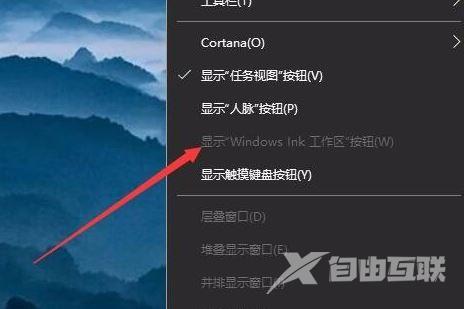win10一按W就会跳出工作区怎么回事?最近有很多小伙伴在使用电脑工作的时候遇到了这个问题,按到键盘的W键就会跳出工作区域,需要在手动进行点击,想解决但是有找不到有效的方法
win10一按W就会跳出工作区怎么回事?最近有很多小伙伴在使用电脑工作的时候遇到了这个问题,按到键盘的W键就会跳出工作区域,需要在手动进行点击,想解决但是有找不到有效的方法,那么本期的win10教程就来分享详细操作步骤,一起来了解看看吧。
解决方法如下:
1、右键点击Windows10桌面左下角的开始按钮,在弹出菜单中点击运行菜单项。
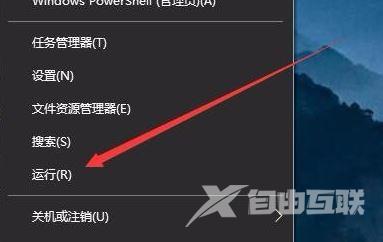
2、在打开的运行窗口中,输入命令regedit,然后点击确定按钮运行该命令。
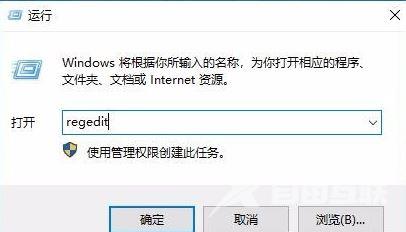
3、在打开的注册表编辑器窗口中定位到HKEY_LOCAL_MACHINE\SOFTWARE\Policies\Microsoft注册表项。
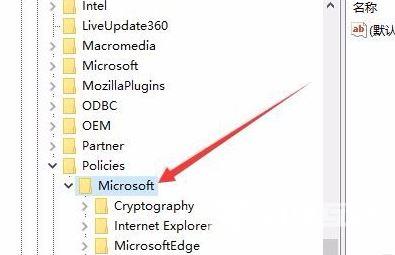
4、右键点击Microsoft注册表项,在弹出菜单中依次点击新建/项菜单项。
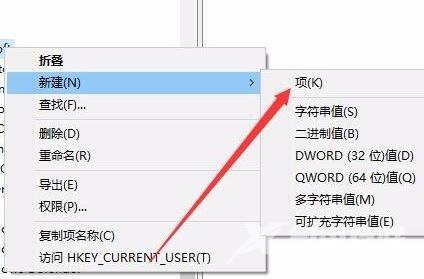
5、把刚刚新建的项重命名为WindowsINKWorkSpace。
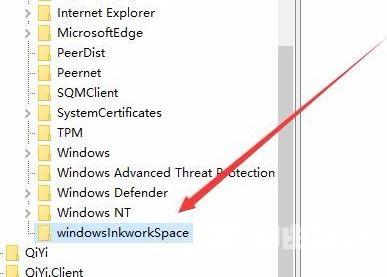
6、然后点击刚刚新建的注册表项,在右侧的空白位置点击右键,在弹出菜单中依次点击新建/Dword(32位)值菜单项。
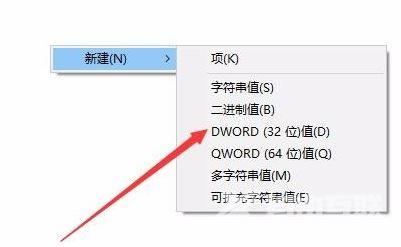
7、把刚刚建立的新注册表键值重命名为AllowWindowsInkWorkspace,同时右键点击该键值,在弹出菜单中点击修改菜单项。
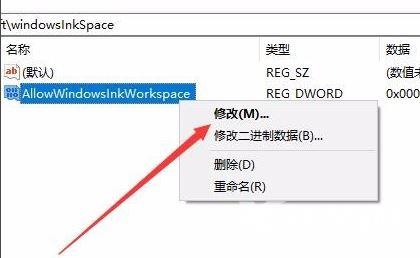
8、在弹出的编辑窗口中,把其数值数据修改为0,最后点击确定按钮。
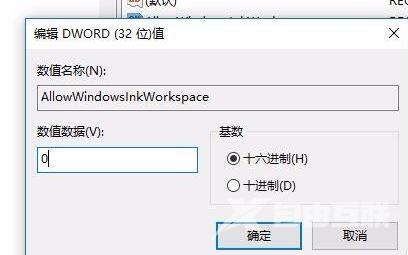
9、重新启动计算机后,可以发现Windows INK工作区菜单已成为灰色的了,这样就不会再出现误操作而弹出INK工作区了。